Los campos de Imagen Adjunta pueden mostrar miniaturas directamente dentro de las celdas. Puede configurar su apariencia ajustando la lógica de visualización y el tamaño de la miniatura en la configuración avanzada.
Esto determina "si la miniatura expande la altura de la fila" y, si no, "cómo se muestra dentro de la celda".
Dado que las miniaturas están incrustadas en las celdas, suelen superar el tamaño original de la celda. De forma predeterminada, el sistema expande ligeramente la altura de la fila mientras mantiene el ancho del campo original y muestra la miniatura proporcionalmente en función de la altura ajustada.
Como alternativa, puede elegir entre otras dos opciones de visualización en Configuración avanzada:
1. "Estirar/Reducir para ajustar a la celda": Ajusta la miniatura para que se ajuste completamente a la celda.
2. "La imagen puede desbordarse más allá de la celda": Permite que la miniatura se extienda más allá de los límites de la celda.
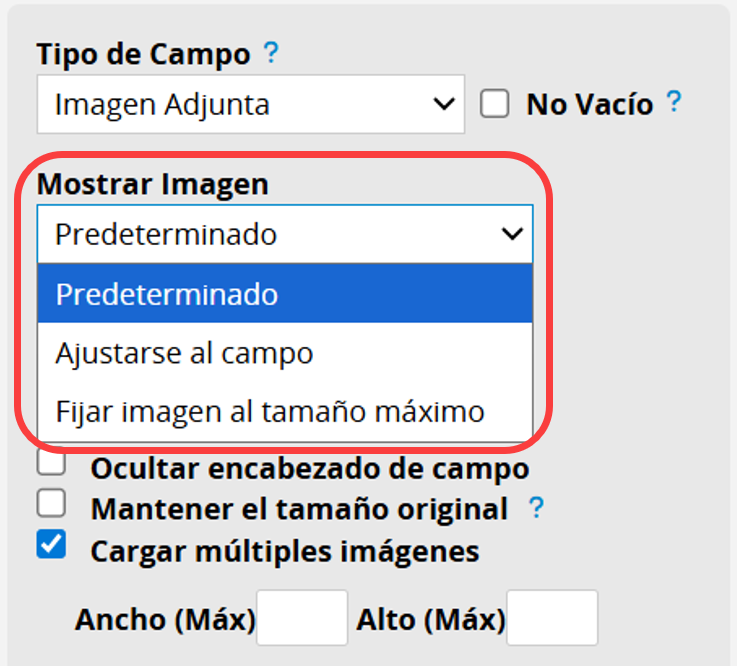
Si usas la opción "Visualización predeterminada" o "La imagen puede desbordar la celda", puedes personalizar el tamaño de la miniatura.
(Nota: Si seleccionas "Ajustar a la celda", la imagen siempre coincidirá con las dimensiones de la celda y no se podrá ajustar manualmente).
Por defecto, las miniaturas tienen una altura de 120 px y su anchura se ajusta según la relación de aspecto de la imagen original. Si es necesario, puedes configurar manualmente la "Altura máxima" y la "Anchura máxima" en la configuración avanzada.
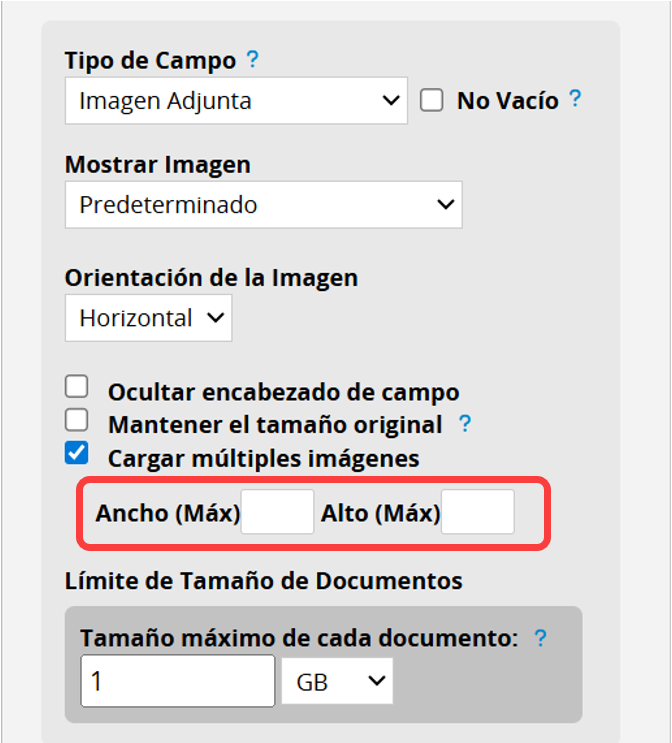
Configuración de limitaciones
1. Las dimensiones especificadas son valores máximos. El tamaño real de la miniatura se ajustará automáticamente según la lógica de visualización, la relación de aspecto de la imagen y el ancho de la celda.
2. Con la "Visualización predeterminada", el sistema prioriza el ancho de columna del campo y escala la miniatura proporcionalmente dentro de los límites definidos de "Altura máxima" y "Ancho máximo".
3. Si se selecciona "La imagen puede desbordar la celda", la miniatura se escala proporcionalmente dentro de los límites definidos, sin tener en cuenta el ancho de columna.
Ejemplo
Cargar una imagen de 500 × 500 a un campo de Imagen Adjunta con un tamaño de celda de 23 × 150:
1. Sin ajustes de tamaño personalizados: Tanto si se usa "Visualización predeterminada" como "La imagen puede desbordar la celda", la miniatura se mostrará a 120 × 120.
2. "Altura máxima" y "Ancho máximo" configurados en 500 × 500.
"Visualización predeterminada": La miniatura tendrá un tamaño de 150 × 150, ajustado según el ancho de la columna.
"La imagen puede desbordar la celda": La miniatura tendrá un tamaño de 500 × 500, según el tamaño definido, sin estar limitada por el ancho de la columna.
Dado que este campo muestra miniaturas, las imágenes nunca se ampliarán más allá de su tamaño original, independientemente de la configuración de "Altura máxima" y "Ancho máximo". Por ejemplo, una imagen de 50 × 50 se mostrará a 50 × 50 y su altura puede ser inferior a los 120 px predeterminados.
 ¡Gracias por sus valiosos comentarios!
¡Gracias por sus valiosos comentarios!